 И так начнем.
И так начнем.
Что же нам нужно. Ну для начала нам понадобится программа Photoshop CS v8.0 или выше. Но тут появляется еще один вопрос, как же открыть файлы которые находятся в папке res>vehicles в формате dds
Примечание: (Не обязательно к прочтению)
DDS чаще всего используется для хранения текстур и применяется во множестве 3d приложений, а также в современных 3d играх. Позволяет хранить текстуры как в сжатом, так и не в сжатом виде. Эта особенность позволяет использовать DDS в консолях нового поколения, таких как Xbox360 и Play Station 3. DDS позволяет хранить текстурные массивы.
Преимущество формата dds заключается в том, что благодаря поддержке видеокартами DXTn их драйвера могут выполнять сжатие текстур «на лету», используя инструкцию GL_ARB_texture_compression, что экономит время, необходимое на декомпрессию сжатых текстур в таких форматах как Jpeg. Всё вышесказанное повышает быстродействие. Использование формата DDS позволяет ещё и избежать появления «артефактов», которые возникают при сжатии, что сохраняет качество текстур.
Теперь мы знаем что такое файл dds. Как его открыть. Для этого нам понадобится специальный плагин. Скачать его вы можете здесь. Распаковывать в папку где установлен Photoshop в папку Plug-Ins. Далее в папке res>vehicles выбираем технику немецкую или советскую. Открываем папку с танком. Перед собой мы видим файлы с форматом dds.
P.S Если вы не видите формата файла то сделайте следующие. Сревис> Свойства папки>Вид и убираем галочку с пункта «Скрывать расширение для зарегистрированных типов файлов» Применить Ок. Теперь мы видим расширение файлов.
Я заходил в папку res>vehicles >german>G14_PzIII_A. Открываем основной файл PzIII_A.dds. Но вот незадача для файла нет подходящей программы. Нажимайте «Выбрать программу» вам будут предоставлены 2 варианта Искать в Интернете или выбрать вручную. Выбираем пункт выбрать вручную. После из списка выбираем программу Adobe Photoshop CS и версия.
Примечание: Не забудьте, что плагин должен быть уже установлен иначе файл просто не откроется.
После того как программа загрузилась появляется следующая табличка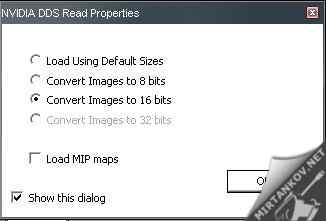
Выбираем пункт
После чего перед нами появляется шкурка танка в ее исходном виде
«Но что же дальше?» спросите вы.
Для начала нам понадобиться камуфляж, насколько я знаю это самый распространенный вариант шкурки. А именно наложения на танк камуфляжа
Я выбрал вот такой
1. Теперь в документе где открылся файл с шкуркой. Создаем новый слой, называем его «камуфлж» и вставляем туда нашу картинку камуфляжа.
2. В данный момент нам нужно размножить его чтобы чтобы камуфляж покрывал всю шкурку. Для того чтобы дублировать камуфляж нажмите.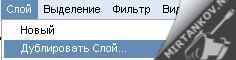
После делайте так пока не заполните все поле.
У вас должно получиться следующие
И все таки как то не похоже на текстуру танка (Учтите если вы оставите все так как есть сейчас ваш танк будет пластиковый! ). Для этого мы будем смешивать слой с Камуфляжем и шкуркой.
3. Объедините все слои дубликаты камуфляжа. Нажимаем на самый верхний слой с слоем камуфляж и удерживая Ctrl нажимаем E(латинская) после чего наши слои объедены в единый.
4. Сверху над слоем есть строка (Смешивание) нажимаем на нее и выбираем пункт Перекрытие. Не забудьте поставить прозрачность на слое. Делайте на свое усмотрение я выбрал 76%.
P.S Не обязательно выбирать пункт перекрытие и делать именно такую прозрачность, все зависит от текстуры которую вы будете накладывать поверх танка. Попробуйте поиграть с Смешиванием и прозрачностью пока результат вас не устроит
я выбрал такие настройки.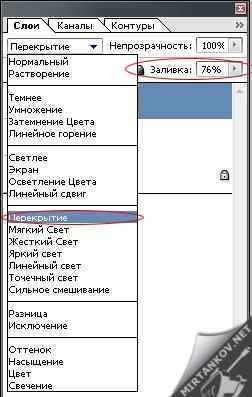
Получилось вот так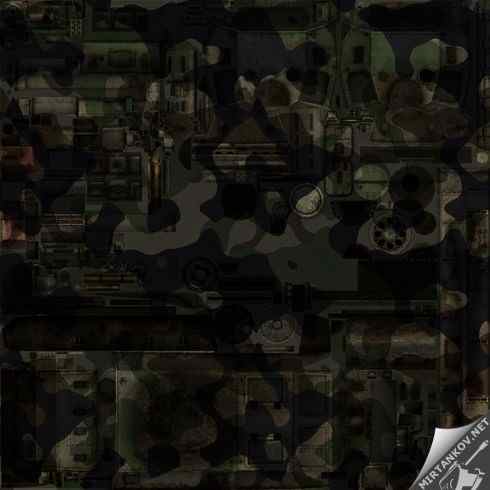
Не забывайте что файл должен быть сохранен в том же формате. Нажимаем файл>сохранить как. Имя файла оставляем прежнее, самое главное не забудьте выбрать в строке формат D3D/DDS (*.DDS).
Заходим в игру проверяем, и вуаля танк в новой шкурке
Анологичным методом я сделал свой Grille.
P.S. По мимо шкурки можно аналогичным методом добавлять надписи, элементы, значки клана и.т.д и.т.п. Надеюсь что объяснил все понятно. У людей которые делают шкурку на советскую технику могут возникнуть некоторые трудности. Почему, да потому что у немецкой техники цвет серый а у советской светло зеленый. Именно из за этого камуфляж может лечь по разному. Если требуется в этой ветке могу написать урок по созданию шкурки на советскую технику.
Плагин для создания собственного камуфляжа.
Небольшое дополнение по созданию камуфляжа, а именно дополнительный плагин который поможет создать собственный плагин на ваш вкус.
Для этого вам потребуется скачать файл прикрепленный к статье.
Это специальный плагин с помощью которого создается собственный камуфляж.
После того как вы скачали файл распакуйте его в папку С:\Program Files\Adobe\Папка с фотошопом\Plug-ins.
Внимание! Когда вы будете распаковывать файл не забудьте что Фотошоп должен быть отключен. Иначе плагин попросту не будет работать до тех пор пока вы заново не запустите программу.
После распаковки запускайте программу.
Создайте новый слой Ctrl+Shift+N.
Далее используйте наш плагин. Он находится в разделе фильтры. Делайте все нужные корректировки и оп наш комуфлж готов .
Всем успехов в создание своей собственной шкурки.
Бонусы к уроку.
Сейчас я расскажу как можно повысить качество текстуры танка. Для этого нам понадобится плагин под названием Portraiture. Плагин достаточно мощный и помимо шкурок можно улучшать качество своих фотографий . Но я отошел от темы вернемся к нашим шкуркам.
Для начала скачаем плагин Portraiture.rar
Распакуйте архив в папку C:\путь до папки с фотошопом\Photoshop CS\Plug-Ins. Внимание программа должна быть выключена в этот момент.
Открываем нашу текстуру для которой мы будем повышать качество. Я выбрал текстуру Hummel (Как открыть текстуру я писал выше).
После того как текстура открыта нажимаем Фильтр>Emagenomic>Portraiture.
Перед вами появится окно.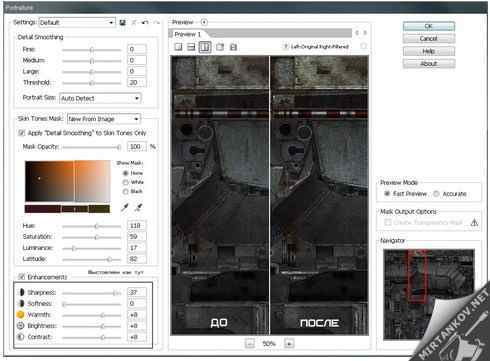
Выставляем параметры как на картинке выше. (Можно поиграть с бегунками и выставить полученный результат на свой вкус). Жмем ОК сохраняем и все, качество повышенно.
Заходим в игру и смотрим!
